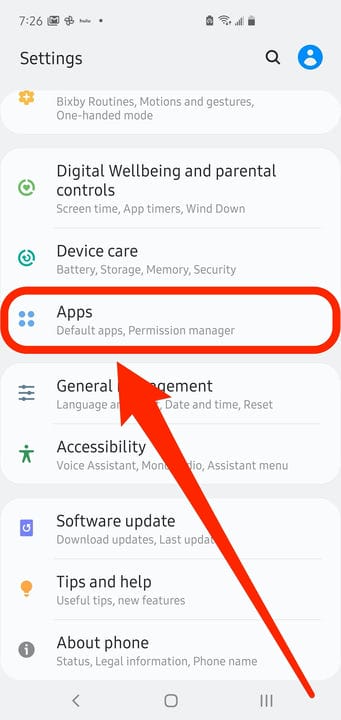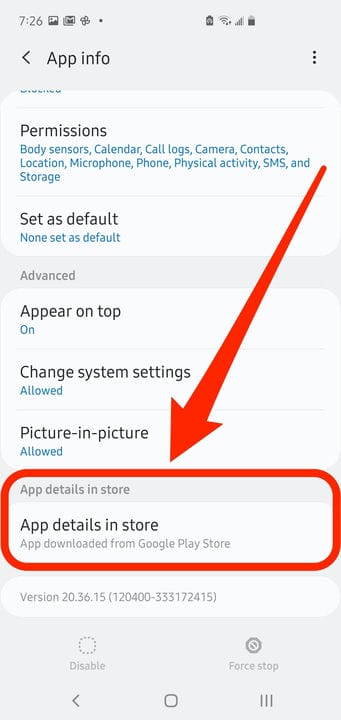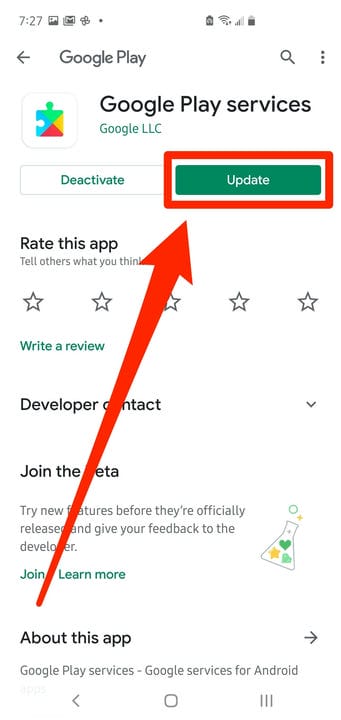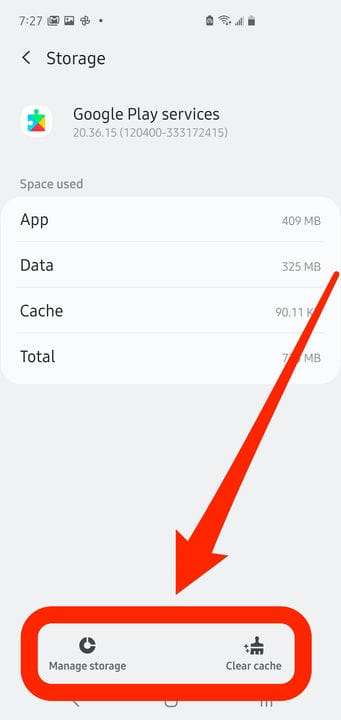Come aggiornare i servizi di Google Play sul tuo telefono Android
- Per aggiornare Google Play Services sul tuo dispositivo Android, vai al menu "App e notifiche" nelle tue impostazioni.
- Google Play Services consente alle tue app Android di connettersi a Internet e comunicare con Google.
- L'aggiornamento di Google Play Services può risolvere i problemi delle app e aiutare il tuo dispositivo Android a funzionare più velocemente.
- Se l'aggiornamento di Google Play Services non aiuta, puoi anche svuotare la cache e i dati.
- .
I Google Play Services sono una parte essenziale del sistema operativo Android. Consentono a molte app, incluse app e giochi di terze parti, di scambiare informazioni con Google. Ciò può includere ottenere indicazioni stradali da Google Maps, effettuare una ricerca su Google, accedere al tuo account Google e altro ancora.
I servizi di Google Play di solito rimangono aggiornati automaticamente. Ma se riscontri un problema con il tuo telefono e sospetti che la colpa sia di Google Play Services o un elenco di controllo per la risoluzione dei problemi consiglia di aggiornare Google Play Services, ecco come farlo.
Come aggiornare Google Play Services su Android
1 Avvia l'app Impostazioni sul tuo telefono Android.
2 Tocca "App e notifiche". Se il tuo dispositivo Android non ha questa opzione, tocca "App".
Avvia l'aggiornamento trovando Google Play Services nelle impostazioni di App o App e notifiche.
3 Tocca "Vedi tutte le app" se hai questa opzione. Altrimenti, dovresti già vedere un elenco di tutte le tue app.
4 Tocca "Servizi Google Play".
5 Scorri fino alla fine della pagina e tocca "Avanzate", quindi "Dettagli app". Se non lo vedi, scegli "Dettagli app in negozio".
Toccando il collegamento per i dettagli dell'app, verrai automaticamente indirizzato alla voce del Google Play Store per i servizi di Google Play.
6 Nel Google Play Store, se vedi "Installa" nella parte superiore dello schermo, toccalo. Se è disponibile un aggiornamento, tocca invece "Aggiorna". Se tutto ciò che vedi è "Disattiva", i tuoi servizi Google Play sono già aggiornati.
Installa l'aggiornamento se ce n'è uno disponibile.
Come risolvere i problemi di Google Play Services
Se continui ad avere problemi con Google Play Services, dovresti svuotarne la cache
e dati. Puoi svuotare la cache senza rischi, ma se cancelli i dati, dovrai accedere nuovamente al tuo account Google, quindi assicurati di avere a portata di mano nome utente e password.
1 Avvia l'app Impostazioni sul tuo telefono Android.
2 Tocca "App e notifiche" o "App" se questa è la tua unica opzione.
3 Tocca "Vedi tutte le app" se hai questa opzione. Altrimenti, dovresti già vedere un elenco di tutte le tue app.
4 Tocca "Servizi Google Play".
5 Tocca "Archiviazione".
6 Per svuotare la cache, tocca "Cancella cache".
7 Per cancellare i dati, tocca "Cancella memoria" o "Gestisci memoria", quindi tocca "Cancella tutti i dati".
Svuota la cache e i dati per risolvere i problemi con Google Play Services.
Michelle Greenlee ha contribuito a una versione precedente di questo articolo.